Beginscherm
Direct na inloggen kom je op het beginscherm van AI-Corporate.
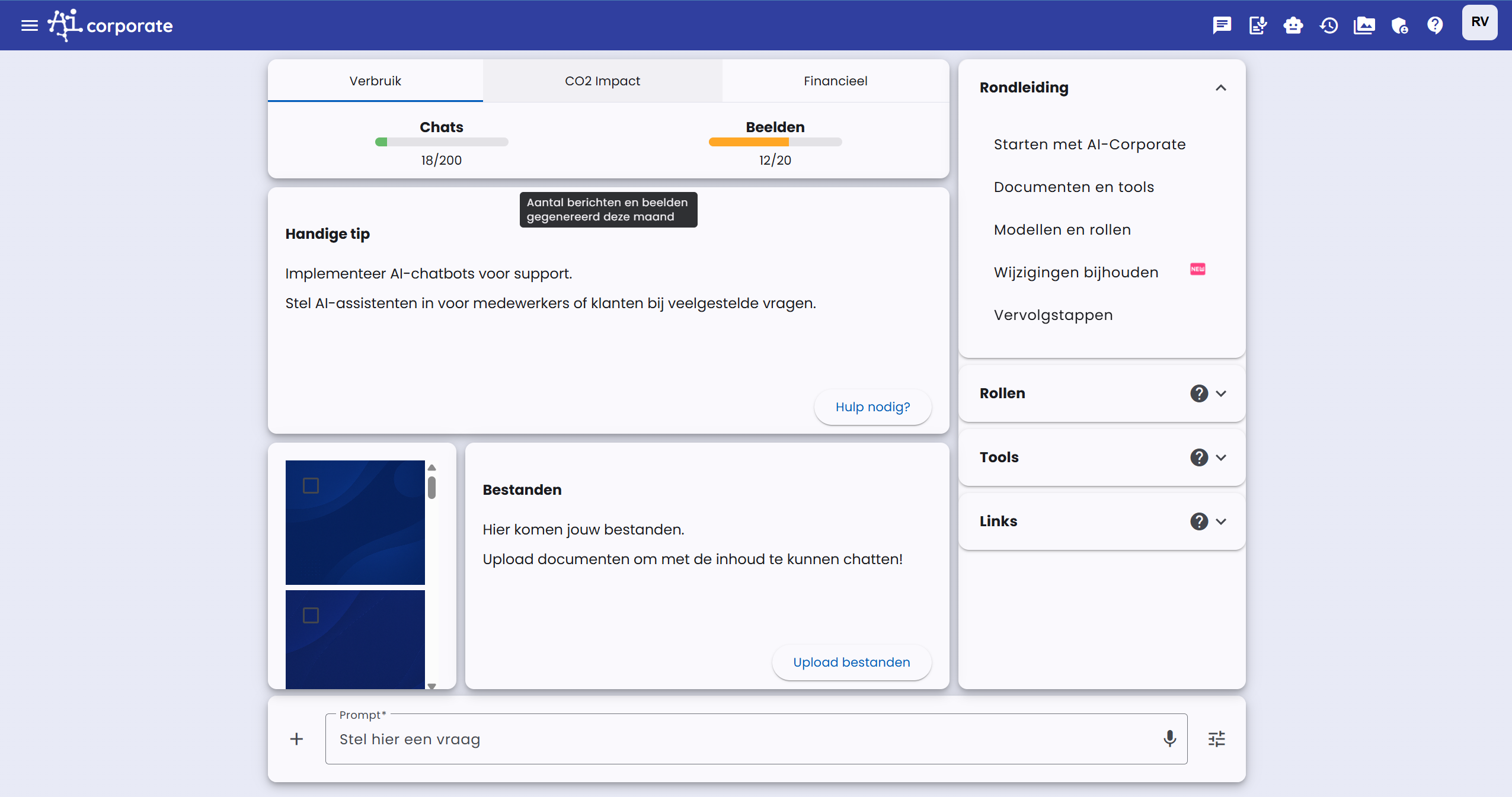
Je ziet hier verschillende elementen:
- Bovenaan het aantal chatberichten en beelden van de huidige maand (afhankelijk van uw licentie)
- Links in het midden het laatste nieuws, updates of handige tips
- Links onderaan de beelden die je hebt gegenereerd (indien van toepassing)
- Midden onderaan de bestanden waarmee je kunt chatten (indien geüpload)
- In de rechterkolom staan mogelijk Rollen, Sjablonen en Links (afhankelijk van configuratie)
- Onderaan de prompt (vraag) balk
De Prompt
Onderin het scherm is een groot invoerveld. Hierin kun je een vraag stellen, ofwel de 'Prompt'. Er zijn inmiddels veel artikelen, video's en zelfs boeken geschreven over het onderwerp "Prompt Engineering". Hiermee wordt bedoeld: het formuleren van de juiste vraag om het best mogelijke antwoord te krijgen van het taalmodel.
Het wel of niet krijgen van een goed antwoord, hangt af van het gekozen taalmodel en de prompt.
Het gekozen taalmodel: AI-Corporate biedt verschillende taalmodellen aan die beter of minder goed presteren voor specifieke taken. Grofweg kun je ze rangschikken van minder goed naar beter: GPT 3.5 -> Gemini Pro -> Claude 3 -> Claude 4.0 -> Gemini 2.5 Pro -> GPT-4.1. De meest geavanceerde modellen zoals Claude 4.0, Gemini 2.5 Pro en GPT-4.1 presteren alle drie zeer goed maar verbruiken ook de meeste resources. De keuze hangt af van de complexiteit van uw taak en de benodigde nauwkeurigheid.
De prompt: leren prompten is een zeer belangrijke vaardigheid in de moderne werkomgeving. Als je het taalmodel goed leert aansturen kun je veel betere en relevantere resultaten krijgen voor uw werkzaamheden.
Verder met de chat
Je kunt daarna verder chatten met het taalmodel. De geschiedenis van berichten wordt bijgehouden. Zo kun je 'verder gaan' met chatten zonder telkens te hoeven herhalen wat je in vorige vragen hebt gezegd, wat efficiënt is voor doorlopende projecten of analyses.
Unieke feature van AI-Corporate
Wisselen van taalmodel
AI-Corporate heeft een unieke feature: het kunnen schakelen tussen taalmodellen. We bieden verschillende taalmodellen aan die ieder sterke en zwakke kanten hebben. Zo kun je ontdekken welk model het prettigst werkt voor uw specifieke taken. Ook kun je voor verschillende toepassingen een favoriet model hebben. Je schakelt naar een ander taalmodel door links van het antwoord op de taalmodel-keuzeknop te klikken.
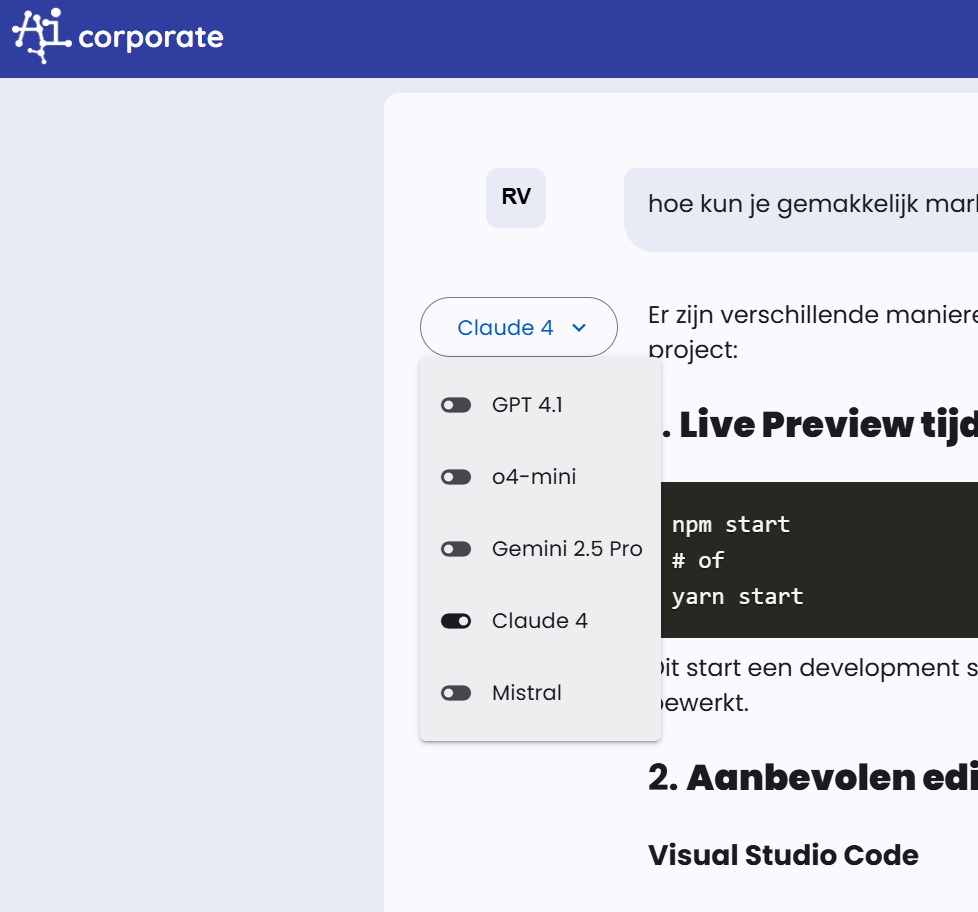
Antwoord kopiëren of opnieuw genereren
Naast het antwoord staan aan de rechterkant twee knopjes. Met het linkerknopje kun je het antwoord kopiëren. Met het rechterknopje kun je het antwoord opnieuw door hetzelfde taalmodel laten genereren. Dit kan handig zijn als je het model een tweede kans wilt geven om toch een beter resultaat te leveren.
Beelden genereren
Het genereren van afbeeldingen in AI-Corporate werkt via de tool "Afbeelding maken". Deze tool kan verschillende standen hebben:
- Aan: AI-Corporate zal proberen een afbeelding te genereren op basis van uw prompt.
- Uit: Er worden geen afbeeldingen gegenereerd, ook al vraagt uw prompt hierom.
- Auto: AI-Corporate analyseert uw prompt. Als de prompt expliciet of impliciet vraagt om een afbeelding, zal de tool proberen deze te maken.
U kunt de status van de "Afbeelding maken" tool en andere tools beheren in uw voorkeuren of via de tool-instellingen in de interface. Wanneer een afbeelding wordt gegenereerd, kunt u doorgaans kiezen uit verschillende tekst-naar-beeldmodellen, hoewel de selectie kan variëren.
Voor meer gedetailleerde informatie over het gebruik en de instellingen van tools, zie het betreffende artikel over Tools.
Chat met documenten
Je kunt chatten met documenten door rechts van de vraagbalk onderin op het knopje met paperclip 📎 te klikken. Je moet wel eerst een geschikt taalmodel kiezen voordat je hierop kunt klikken, bijvoorbeeld GPT 4.0 of Gemini 1.5 Pro. Je kunt verschillende PDF documenten uploaden en selecteren. Zodra de chat functie aanstaan, zal de inhoud van documenten worden meegenomen bij het beantwoorden van jouw vragen.
Je kunt meer lezen over chat met documenten in het betreffende artikel.
Chat met internetbronnen
Je kunt chatten met internetbronnen door links in de vraagbalk onderin op het knopje met internet te klikken. Zodra de internet zoeken functie aanstaan, zal er eerst op basis van de prompt een zoekopdracht worden uitgevoerd en daarna worden de resultaten van die zoekopdracht meegenomen bij het beantwoorden van jouw vragen.
Je kunt meer lezen over chat met internetbronnen in het betreffende artikel.
Rollen
AI-Corporate biedt de mogelijkheid om rollen in te stellen. Een rol kan bijvoorbeeld zijn: 'Marketing Content Creator', 'Juridisch Assistent voor contractanalyse' of 'HR Support voor beleidsvragen'.
Je geeft de rol een naam en stelt vervolgens in welke eerste prompt en systeem prompt bij de rol hoort.
De eerste prompt is letterlijk de eerste vraag die je stelt in de chat. Dit veld mag je ook leeg laten.
De systeem prompt werkt op de achtergrond mee om het gedrag van de AI te sturen en dit kun je gebruiken om nuttige achtergrondinformatie (context) te verstrekken. Bijvoorbeeld om instructies te geven over de tone-of-voice, specifieke bedrijfsrichtlijnen of om achtergrondinformatie te verstrekken over een project.
Je kunt meer lezen over rollen in het betreffende artikel.
Tools
AI-Corporate beschikt over verschillende tools die de AI-assistent kan gebruiken om je te helpen met specifieke taken. Deze tools breiden de mogelijkheden van de AI uit met externe functies zoals:
- Afbeeldingen maken: Genereer illustraties of visuals voor presentaties en rapporten.
- Internet zoeken: Vind actuele marktinformatie, nieuws of concurrentieanalyses.
- Afbeeldingen zoeken: Zoek relevante afbeeldingen voor projecten of documentatie.
- Data Analyse (voorbeeld): Assisteer bij het interpreteren van datasets (afhankelijk van model en integratie).
- Weer opvragen: Krijg actuele weersinformatie voor logistieke planning of evenementen.
- AI content controleren: Detecteer of tekst door AI is gegenereerd, nuttig voor originaliteitschecks.
De AI beslist automatisch wanneer tools worden gebruikt, maar je kunt deze instellingen ook handmatig aanpassen in je voorkeuren of per chat specificeren.
Je kunt meer lezen over tools in het betreffende artikel.